Содержание
- 1 Инструкция по расширению экрана телевизора
- 2 Отличие настроек на ТВ разных производителей
- 3 Изменение формата картинки на приставке для ТВ
- 4 Содержание:
- 5 Вступление
- 6 Используйте соответствующие подключаемое оборудование и соединения
- 7 Удостоверьтесь, что подключаемое оборудование настроено должным образом
- 8 Восприятие изображения зависит от окружающего света
- 9 Предустановленные настройки сделаны не зря
- 10 Совет любителям игр
- 11 Контрастность – это хорошо
- 12 Переходим на Темную Сторону
- 13 Удивительный цветной мир
- 14 Разберитесь с четкостью и масштабированием
- 15 Установите контроль над динамичными сценами
- 16 Расположение, расположение, расположение
- 17 Поделиться в соц.сетях
- 18 Почему появляются полосы или изображение искажется
- 19 Как изменить размер картинки
- 20 Какие размеры картинки можно выбрать
Изображение на экране ТВ не всегда выводится в комфортном для просмотра размере. Оно может быть чрезмерно растянутым или наоборот сжатым. Есть возможность расширить экран на телевизоре. Как это сделать, зависит от модели устройства. Как правило, достаточно изменить режим вывода в меню.
Содержание статьи1Инструкция по расширению экрана телевизора2Отличие настроек на ТВ разных производителей3Изменение формата картинки на приставке для ТВ
Инструкция по расширению экрана телевизора
Проблемы с изображением обычно обусловлены отсутствием заданного стандартного формата. Для изменения размеров картинки можно воспользоваться опцией «по умолчанию» в меню. Есть возможность ручной регулировки высоты и ширины кадра. Для этого нужно:
- Перейти в меню управления.
- Выбрать пункт «Изображение».
- Указать требующиеся параметры для опции «Размер картинки».
Обратите внимание! Название пунктов меню может отличаться в зависимости от модели телевизора.
Увеличить экран на телевизоре также можно по следующей инструкции:
- Нажать кнопку «Format» на пульте дистанционного управления.
- Установить оптимальный формат или сбросить настройки. Параметр регулируется опцией «Формат изображения». В некоторых моделях изменение формата может привести к невозможности запуска Smart TV и воспроизведения с внешних носителей (USB).
- Активировать режим «Автозаполнение». Картинка будет автоматически увеличена до полного заполнения экрана. Как правило, изображение не искажается, возможно заполнение границ черным цветом.
- Установить режим «По размеру экрана». Картинка оптимизируется под размер дисплея. Режим не совместим с выводом с ПК. Возможно появление чёрных полос, если размер кадра не соответствует параметрам матрицы.
- Включить «Автоматическое масштабирование». Картинка будет автоматически подгоняться под размер экрана.
- Активировать функцию «Сверхувеличение». Изображение будет увеличено для полного заполнения всего монитора.
- Воспользоваться опцией «Растянуть». Позволяет убрать чёрные полосы, но возможно искажение или обрезание кадра.
- Задать правильное соотношение сторон. Обычно пункт меню так и называется. На современных моделях ТВ, как правило, используется соотношение 16:9. На старых устройствах оно может составлять 4:3.
- Активировать опцию «Широкий экран». Изображение растягивается до соотношения 16:9.
- Установить режим «Немасштабированное». Изображение выводится в исходном формате без изменения размеров.
При ручной настройке возможно появление тёмных областей по краям, что зависит от параметров мультимедийного файла.
Отличие настроек на ТВ разных производителей
Название пунктов меню может отличаться на ТВ разных марок. В том числе возможны различия в различных сериях ТВ одного производителя. Иногда могут отсутствовать определённые опции. Поэтому рекомендуется в первую очередь ориентироваться на инструкцию от производителя. К примеру, модели Sony зачастую имеют значительно больше настроек, в сравнении с телевизорами от Samsung и Philips.
Год выпуска также играет роль. Новые версии, как правило, имеют более широкие возможности в настройке. Но, большинство телевизоров всё же обладают стандартным набором функций.
Изменение формата картинки на приставке для ТВ
Если телевизор работает от приставки, возможно изменение параметров картинки посредством её функций. Обычно нужно открыть меню, перейти в раздел «Настройки», где выбрать вкладку «Экран». В этом меню можно изменять такие параметры:
- разрешение изображения (screen resolution);
- позиция картинки (screen position);
- разворот (screen rotation);
- переключение режима HDR.
Перечень опций также может варьироваться в зависимости от модели и производителя приставки. Некоторые серии приставок вовсе не позволяют настраивать параметры кадра, используя только параметры, заданные в самом телевизоре.
Телевизор
Содержание:
Вступление
Технология производства телевизоров не стоит на месте. Такие достижения, как разрешение 4K Ultra HD, постепенно проникают в массовый рынок, наделяя даже бюджетные модели удивительным качеством изображения.Показателен пример с ростом популярности телевизоров разрешением 4К в последние годы, в которых указанная аббревиатура означает четырехкратное превышение количества пикселей над предыдущим поколением Full HD, знаменуя качественный скачок вперед.Такие технологии, как Quantum Dot и OLED еще больше совершенствуют изображение на уровне каждого пикселя. Дисплеи на их базе имеют такую глубину и реалистичность картинки, что их предшественники просто бледнеют перед ними.Тем временем игровые консоли Xbox One S и PS4 сегодня поддерживают формат HDR (высокодинамичный диапазон), поднимая на новый уровень визуальные впечатления от игр и популяризируя новую технологию в телевизорах и других мультимедийных устройствах.Но, несмотря на то, технология находится на небывалой высоте, это еще не гарантирует, что ваша дорогая покупка показывает изображение лучшего качества.Да и зачем вообще нужно настраивать и без того продвинутое устройство? Ваш крик души понятен, но дело в том, что настройки по умолчанию не предназначены для всех возможных режимов просмотра. И изучение меню настроек позволит вам всегда иметь перед собой яркую картинку и избавит вас от тусклых видов.Правильная настройка телевизора – совсем несложная задача, и вы просто не можете ошибиться, выполняя ее. Даже если у вас на экране появилась разноцветная каша, всегда есть легкое решение в запасе – просто сбросьте все настройки до заводских.Теперь возьмите ваш пульт и давайте немного поиграем…
Используйте соответствующие подключаемое оборудование и соединения
Казалось бы, это очевидно, но для качественной настройки важна каждая деталь.Вопрос сводится к использованию подключаемых устройств с высоким разрешением исходящего сигнала. Просмотр программ и фильмов на диске с использованием обычного DVD плеера – это самый минимальный приемлемый уровень. Но для ценителей качества выбором должен стать плеер качества Blu-ray Ultra HD.Количество телеканалов с разрешением 4К пока минимально, но для игрового мира это уже обычный стандарт благодаря консолям Xbox One S и PS4.И если вы всерьез решили инвестировать в контент 4К, то тогда вам нужно рассмотреть подписку на сервис потокового видео вроде Netflix, предлагающего богатый выбор программ высокого разрешения.В общем и целом, единственным соединением, которым вы должны пользоваться, должно быть HDMI, если у вас нет какой-либо серьезной причины пользоваться старым интерфейсом. Владельцы современных телевизоров Panasonic могут воспользоваться функцией DisplayPort, использующейся для соединения с компьютером и способной также передавать высококачественный сигнал.
Удостоверьтесь, что подключаемое оборудование настроено должным образом
Подключаемое оборудование, в т.ч. плееры Blu-ray, имеют различные настройки передаваемого изображения, но обычно формат настраивается автоматически в зависимости от телевизора благодаря функции EDID. Но если с соединением что-то не так, вы можете выполнить настройку вручную.Для этого вам необходимо найти настройки изображения ТВ-приставки, плеера Blu-ray или игровой консоли и определить параметры исходящего сигнала. В идеале его качество должно быть 2160p (т.е. 4К), однако устройства Full HD уже не дотягивают до этого значения.Зачастую при просмотре потокового видео онлайн в формате 4К, приставка снижает качество оригинала, если телевизор не способен воспроизвести его.Если вы не знаете, какой формат приемлем для вашего телевизора, выберите самую высокую настройку на подключенном устройстве и посмотрите, что произойдет. Если появится тестовая картинка, и далее изображение исчезнет, то тогда смело можно сделать вывод, что формат не поддерживается.Пройдитесь далее по настройкам подключенного устройства и подберите самый высокий формат, поддерживаемый вашим телевизором.Зачастую на некоторых бюджетных моделях с разрешением 4К только некоторые из HDMI-портов поддерживают 4K (обычно первые два). Если плеер 4K Blu-ray не выдает разрешение Ultra HD на ваш экран, попробуйте выполнить соединение через другой порт HDMI.
Восприятие изображения зависит от окружающего света
Одна из особенностей LCD-экранов заключается в том, что качество изображения зависит от освещения в помещении. Т.к. LCD-дисплеи основаны на подсветке, в темной комнате они проявляют себя как фонарик.Например, видимая на экране при обычном освещении черная одежда может казаться серой в затемненной обстановке. Производители знают об этом и пытаются всячески устранить этот дефект, используя светофильтры и заднюю подсветку.Плазменные и OLED-дисплеи основаны на самоизлучающих диодах и не имеют такого искажения. Их изображение даже улучшается в темной обстановке, за что их ценят любители атмосферы кинотеатров.Но все же не стоит полностью сбрасывать со счетов дисплеи LED и LCD. Чтобы добиться качественного просмотра, поместите за телевизором осветительный прибор. Некоторые производители идут даже навстречу клиентам в этом вопросе. Например, компания Philips с функцией Ambilight встроила в телевизор заднюю подсветку для смягчения негативного эффекта.
Предустановленные настройки сделаны не зря
Сторонники теории заговора скажут, что предустановленные режимы экрана лишь портят изображение, и только владелец самостоятельно может настроить качественную картинку либо вызвать для этого телемастера.Конечно же, это вздор.Инженеры-разработчики заботятся лишь о том, чтобы вы больше наслаждались просмотром и тратили меньше времени на настройки.То есть предустановленные режимы созданы не просто так.Для большинства программ и условий просмотра стандартный режим обеспечивает лучшую отправную точку: цвета оптимизированы, контрастность четкая, уровни черного подчеркнуты.Динамический режим – это, по существу, режим «демо» для витрин и полок магазинов и лучше его избегать. Режим «Кино» лучше всего использовать для просмотра в затемненной обстановке.Конечно же, ваше желание подправить предустановленный режим вполне понятно, и мы этим займемся далее.
Совет любителям игр
Перегрузки в обработке изображений – это проклятие геймеров. Даже малейшая задержка может привести к фатальному поражению от других онлайн-игроков в шутерах, где скорость реакции играет критическую роль.Для борьбы с перегрузками производители предлагают специальный предустановленный режим, устраняющий зависания и максимизирующий производительность.В этом режиме обработка изображений сведена к минимуму. Если на вашем телевизоре отсутствует заводской игровой режим, то перед запуском игры придется вручную деактивировать процессы обработки изображений настолько, насколько это возможно.А если этот режим все же присутствует, попробуйте активировать его только для того HDMI-порта, к которому подсоединена консоль, чтобы не затронуть настройки обычного просмотра.
Контрастность – это хорошо
В былые времена электронных кинескопов настройка контрастности была большой головной болью. Чрезмерный поворот ручки управления – и экран заливало белым цветом.У современных экранов LED и LCD такой проблемы нет, высокая контрастность легко настраивается. Многие предустановленные режимы выставляют этот параметр на 100%, и картинка на выходе получается динамичной и резкой. Но небольшое смещение по шкале вниз может улучшить результат.Однако не переусердствуйте, и если не хотите потерять резкость вашего экрана, не снижайте контрастность ниже 90%.Хотя плазменные экраны уже сняты с продаж, значительное их количество все еще остается в пользовании, и для них установка высокой контрастности нежелательна, т.к. может привести к задержке картинки и даже к выгоранию пикселей. Последнее выражается в том, что на экране появляются перманентные тени на местах статических элементов, таких как логотипы каналов. Это было особенно характерно для ранних плазм, в поздних поколениях дефект встречался реже.В отличие от LED и LCD OLED-экраны могут похвастаться практически бесконечной контрастностью и не страдают задержкой картинки, как плазма. Поэтому на полках магазинов на них часто демонстрируют фейерверки. Однако они уступают в яркости LED и LCD.
Переходим на Темную Сторону
Погоня за истинно черным привела к появлению некоторых технических приемов, способных потенциально снизить качество изображения, а не повысить его. Усиление и растяжение черного цвета могут оттенить темные участки картинки, но вместе с тем разрушить полутона, делающие их реалистичными.Поэтому с настройками черного цвета нужно быть осторожным.Настройка динамической контрастности изменяет уровень яркости, постоянно приспосабливаясь к меняющейся картинке. Это может привести к нереалистичному нагнетанию светлых тонов. Если вы заметите такой эффект, отключите динамическую контрастность или минимизируйте ее. Хотя, в зависимости от производителя, при этом можно столкнуться с нежелательным осветлением черных участков.Лишь некоторые вещи влияют больше на качество изображения LED и LCD экранов, чем локальное уменьшение подсветки. LED-экраны как с прямой, так и боковой подсветкой используют ее локальное уменьшение для индивидуальной настройки яркости отдельных участков экрана в зависимости от картинки.Результат этой функции может быть немного грубым, приводя к всплескам подсвечиваемых участков в темных сценах и появлению отвлекающих побочных эффектов.Во избежание таких неприятностей установите значение локального уменьшения подсветки на минимум.
Удивительный цветной мир
Новые модели телевизоров способны воспроизводить широчайшую цветовую гамму в результате появления таких технологий, как Wide Color Gamut и Quantum Dot. В дисплеях LCD, в частности, они делают зеленый истинно зеленым, а красный цвет – менее оранжевым.Отдельные телевизоры предлагают дополнительные настройки цветов посредством регулировки элементов RGB. Другие модели предлагают дополнительные настройки пурпурного, желтого и голубого компонентов. Однако такие настройки лучше производить при помощи приборов калибровки экрана. В общем случае, лучше эти настройки не трогать совсем.Большинство современных телевизоров имеют встроенные сенсоры для определения уровня окружающего света в помещении с целью автоматической адаптации изображения к меняющимся внешним условиям. С одной стороны – это умное решение, но с другой – такие колебания могут раздражать.Если говорить в общем, то мы советуем отключить все сенсоры света. Это приведет к стабильности изображения.
Разберитесь с четкостью и масштабированием
Многие надеются, что, увеличив четкость, они получат более детальное изображение, но их ждет разочарование. Обычно настройка четкости во всех предустановленных режимах очень высокая. Увеличение четкости срабатывает при просмотре с большого расстояния, но оно не детализирует изображение, а, напротив, искажает. Для телевизора с разрешением 4К, который лучше просматривать в относительной близи для оценки всех его преимуществ, этот параметр лучше не завышать. Значение 10-15 по настраиваемой шкале – это максимум.Есть одна постоянная проблема с большинством производителей телевизоров: в настройках по умолчанию включен оверскан. Это означает, что края изображения теряются за рамкой экрана.Оверскан – это лекарство из прошлого, когда артефакты вещания в виде неграфических данных размещались по краям кадра. В эпоху HD таких артефактов уже нет, и вся графическая информация заполняет весь кадр HD размером 1920х1080. Оверскан может быть выключен, и у каждого производителя свои соответствующие названия меню для этого. Найдите настройки формата экрана и выберите среди них тот, который не позволяет изображению ускользать за пределы рамки.
Установите контроль над динамичными сценами
Одним из самых сложных аспектов качества изображения телевизоров LED и LCD является передача движения. Производителями используются различные техники интерполяции для сглаживания картинки и устранения искажений, но все они имеют серьезные недостатки. Агрессивные настройки динамики могут создать артефакты, выражающиеся в туманном ореоле вокруг движущихся объектов, нереалистичном мелькании ног бегущего футболиста, появлении дополнительных ног у бегущих лошадей, полете множества мячей в теннисном матче.Высокая интерполяция движения может создать излишний блеск в кадре и заставить даже самый дорогой блокбастер выглядеть, как малобюджетная теледрама (отсюда и часто используемый термин «эффект мыльной оперы»). Говоря в общем, параметры настроек динамических сцен, имеющих названия Trumotion (LG), IFC (Panasonic), Motion Plus (Samsung), Motionflow (Sony) и т.д., должны устанавливаться намного ниже их максимальных значений. Хорошим компромиссом является среднее значение настройки для спортивных событий и студийных программ, низкое значение или отключение лучше подходит для фильмов и сериалов.Многие производители позволяют производить настройки динамики по шкале вибрации или размытости. Этот способ наилучший. Например, такую функцию имеет модель UF850V 4K от LG, в которой пользователь может регулировать настройку параметров «de-judder» (снижение вибрации) и «de-blur» (снижение размытости). Установите значения этих настроек на 5-7 и 0, соответственно, и артефакты движения будут сведены практически к нулю. В результате получится хороший компромисс между спортивными событиями и фильмами. Что касается игрового режима, эти настройки нужно подбирать индивидуально в зависимости от типа подключенной консоли.
Расположение, расположение, расположение
И, наконец, серьезно повысить качество просмотра может практичное расположение дисплея и зрительного места. Нужно учитывать, что телевизоры LED и LCD под углом резко теряют контрастность и цветность, что справедливо и в горизонтальной, и в вертикальной плоскости.Для просмотра изображения в лучшем качестве зрительные места необходимо размещать максимально напротив экрана, насколько это возможно. При монтаже на стене старайтесь не завышать место крепления. Часто допускается ошибка слишком высокого расположения, что ведет к снижению качества просмотра, несмотря ни на какие манипуляции с настройками. Экран должен находиться на уровне глаз зрителя в сидячем положении.Также важна правильная позиция с точки зрения отражения освещения, если вы задумываетесь о приобретении телевизора с изогнутым экраном, т.к. изгиб увеличивает степень любого отражения. Также в таких телевизорах искажается геометрия. Особенно заметны визуальные искажения при просмотре под углом. Тем не менее, не все изогнутые экраны одинаковы. Угол изгиба у телевизоров Sony и Panasonic небольшой, а у Samsung – выраженный. Что касается реалистичности, то лучший выбор – это все-таки плоский экран.Нашли ошибку? Выделите ее и нажмите ctrl+enter
Поделиться в соц.сетях
Как настроить телевизорКак узнать модель своего телевизора
Почему появляются полосы или изображение искажется
Если размер изображения меньше размера экрана телевизора, на экране могут быть видны черные полосы.
Если размер изображения шире экрана телевизора, пропорции на экране могут меняться, а изображение искажаться.
Чтобы настроить размер изображения в телевизоре есть функция «Размер картинки».
Как изменить размер картинки
Первый способ (для любого пульта)
-
Войдите в меню телевизора.
Как войти в меню
ПО ТЕМЕ:
Как узнать серию и год выпуска телевизора
На кнопочном пульте нажмите кнопку «MENU»
.
На телевизоре R, M, N, Q, LS, K-серии нажмите кнопку «HOME»
, пролистайте влево и выберите пункт «Настройки» на экране телевизора.
На смарт-пульте телевизора J-серии нажмите кнопку «MENU/123»
и выберите пункт «Меню» на экране телевизора.
На смарт-пульте телевизора H-серии нажмите кнопку «KEYPAD»
и выберите пункт «Menu» на экране телевизора.
На смарт-пульте телевизора F-серии нажмите кнопку «MORE»
и выберите пункт «Menu» на экране телевизора.
-
Выберите пункт «Изображение».
-
Выберите пункт «Размер картинки».
-
Выберите пункт «Размер картинки» ещё раз.
-
Выберите подходящий размер из списка.
Второй способ (для кнопочного пульта)
Нажимайте кнопку «P.Size», пока не найдете подходящий размер картинки.
Какие размеры картинки можно выбрать
Размеры картинки зависят от источника, с которого поступает изображение. В таблице указан список источников и доступные размеры.
| Источник сигнала | Доступный размер картинки |
|---|---|
| Component (подключение через пять «тюльпанов») | |
| HDMI (кроме ПК и DVI PC) | |
| HDMI (для ПК и DVI PC) | |
| Приложения в Smart Hub | Зависит от приложения. В некоторых приложениях функция может быть недоступна, если не предусмотрена разработчиком приложения. |
Используемые источники:
- https://homeasking.com/kak-rasshirit-ekran-na-televizore/
- https://tv-vybor.ru/stati/120-kak-nastroit-vash-televizor-dlja-nailuchshego-izobrazhenija.html
- https://www.samsung.com/ru/support/faqs/na-televizore-pojavljajutsja-chernye-polosy/
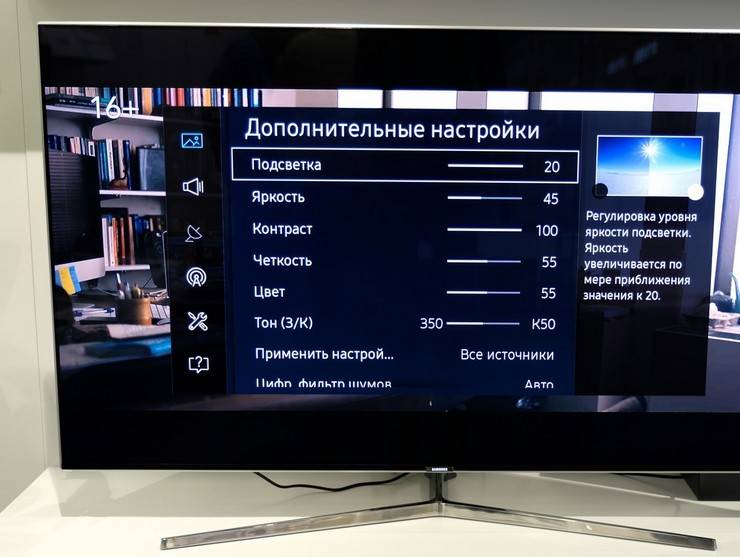

 Настройка телевизора. Как надо
Настройка телевизора. Как надо

 Адаптер для вай-фай (wi-fi) для телевизора: выводим ТВ в интернет
Адаптер для вай-фай (wi-fi) для телевизора: выводим ТВ в интернет

 .
. , пролистайте влево и выберите пункт «Настройки» на экране телевизора.
, пролистайте влево и выберите пункт «Настройки» на экране телевизора. и выберите пункт «Меню» на экране телевизора.
и выберите пункт «Меню» на экране телевизора. и выберите пункт «Menu» на экране телевизора.
и выберите пункт «Menu» на экране телевизора.  и выберите пункт «Menu» на экране телевизора.
и выберите пункт «Menu» на экране телевизора. 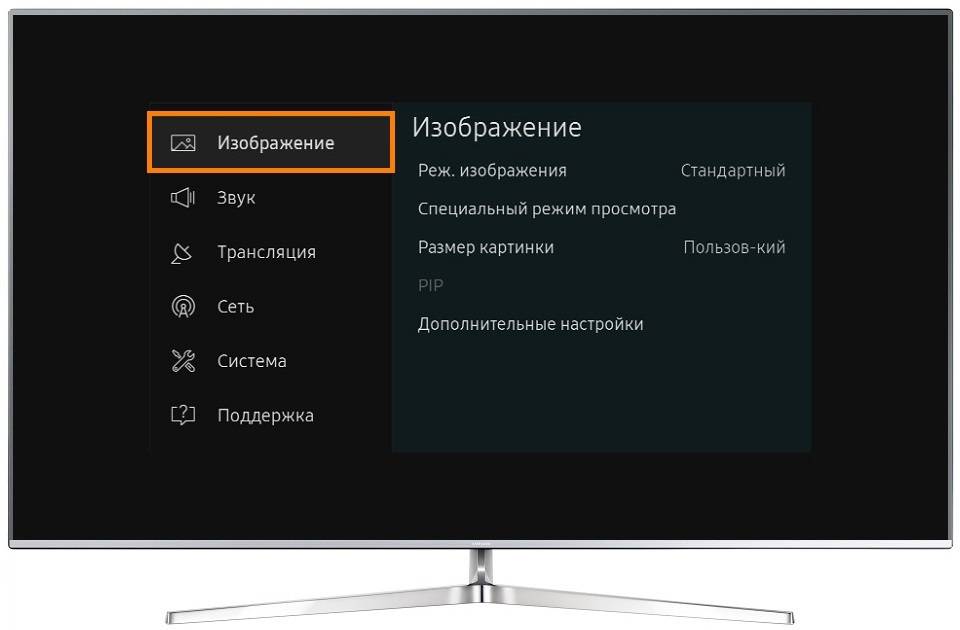
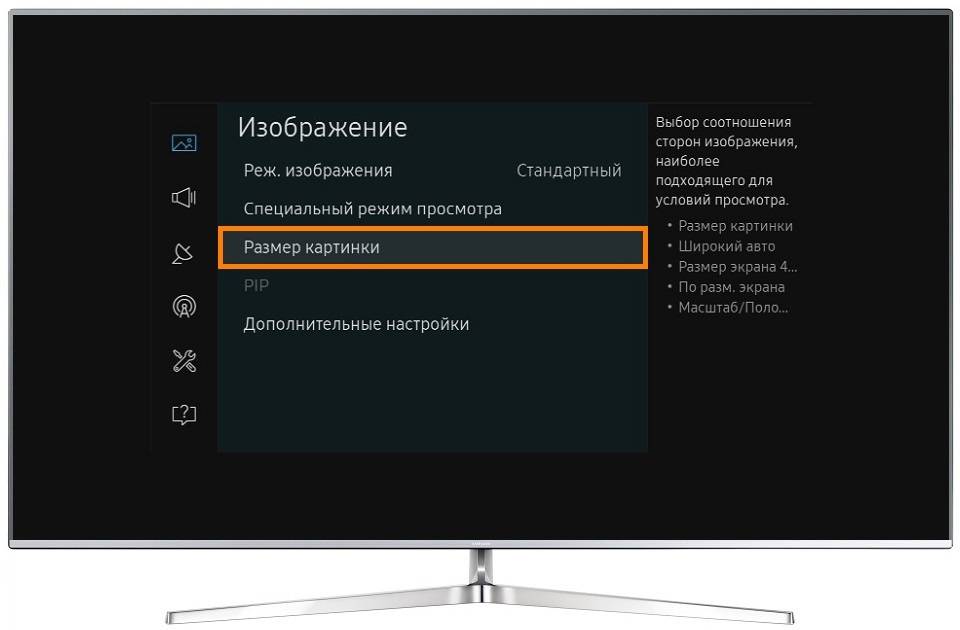
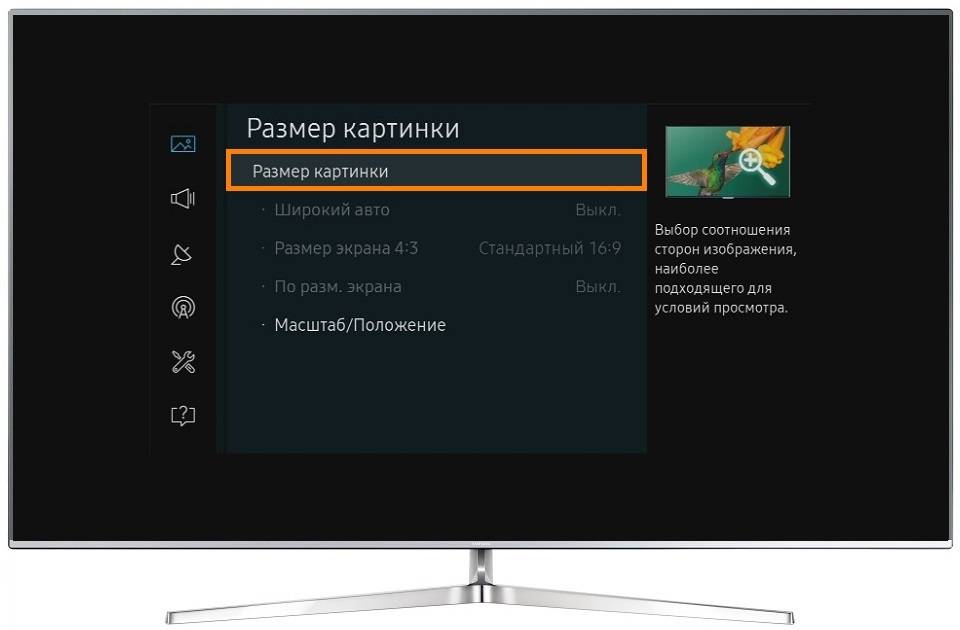
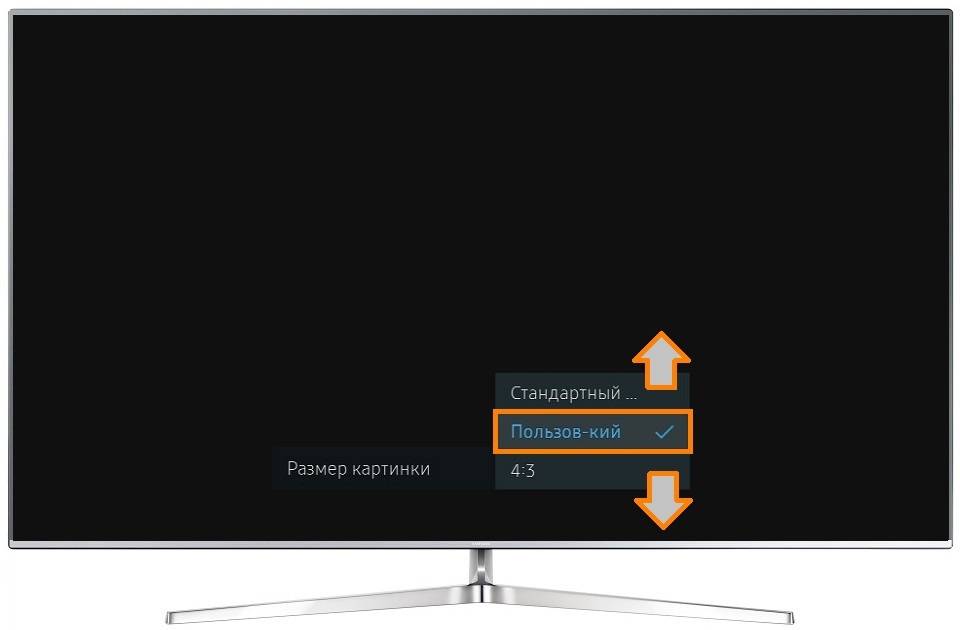




 Доверяй, но проверяй: тестируем телевизор перед покупкой
Доверяй, но проверяй: тестируем телевизор перед покупкой Как подключить телевизор к компьютеру через HDMI кабель?
Как подключить телевизор к компьютеру через HDMI кабель? Настройка цвета телевизора samsung
Настройка цвета телевизора samsung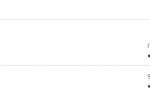 Подключение телевизора к интернету: инструкция
Подключение телевизора к интернету: инструкция